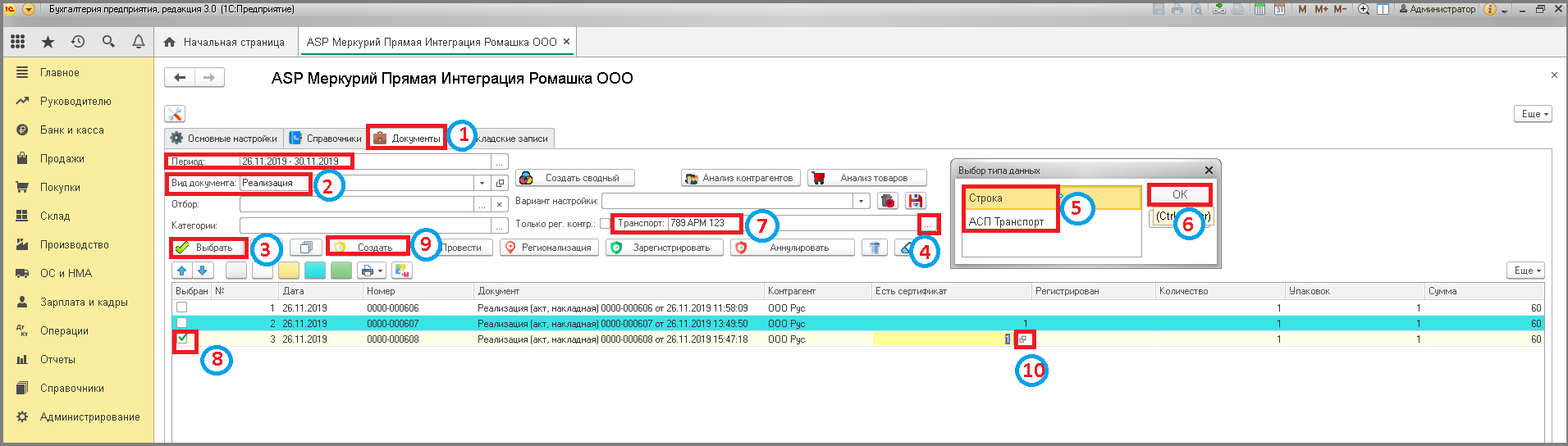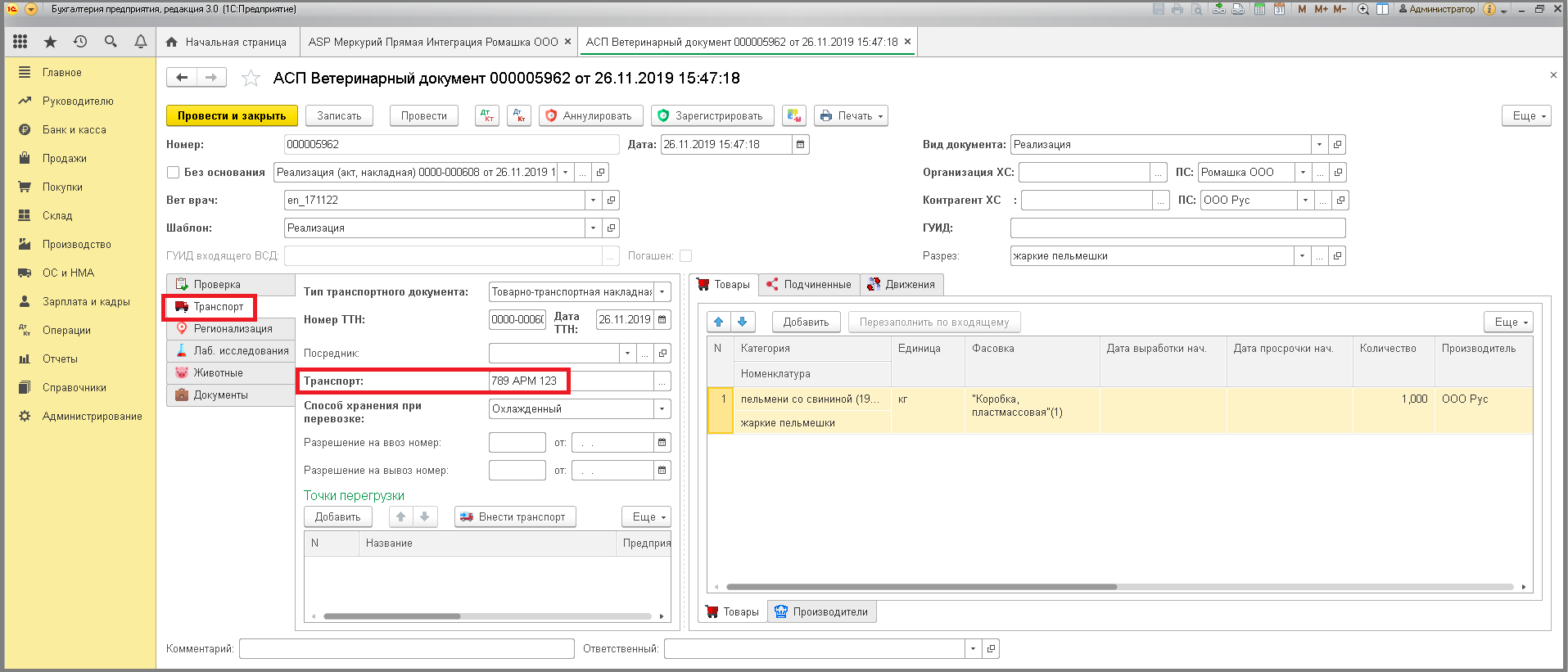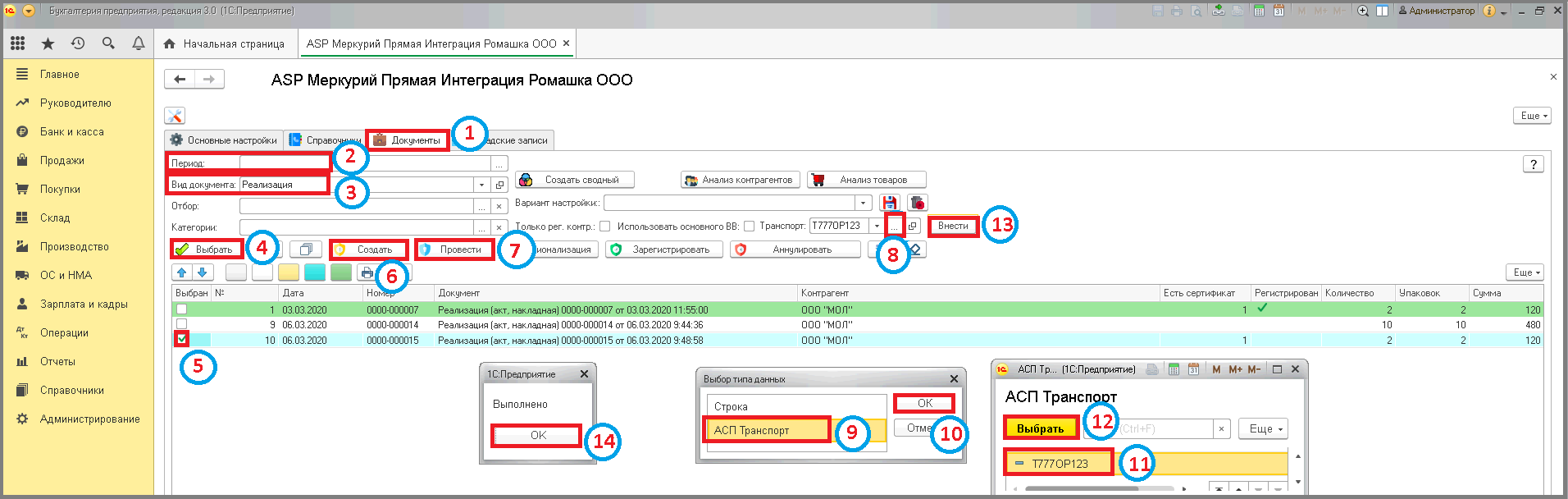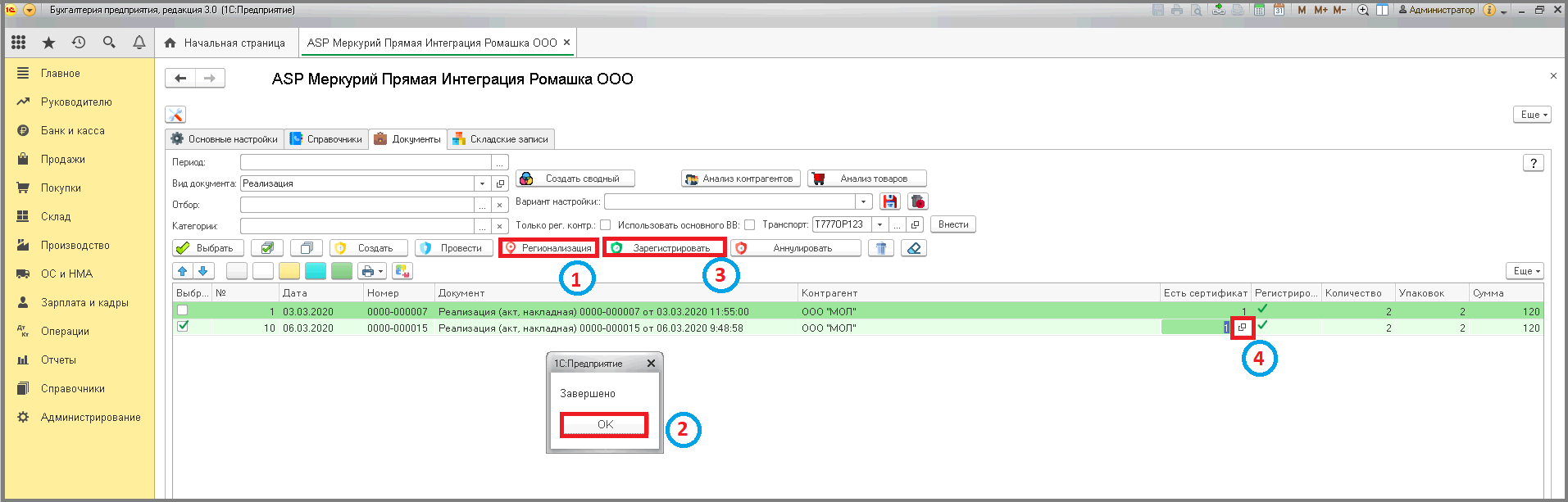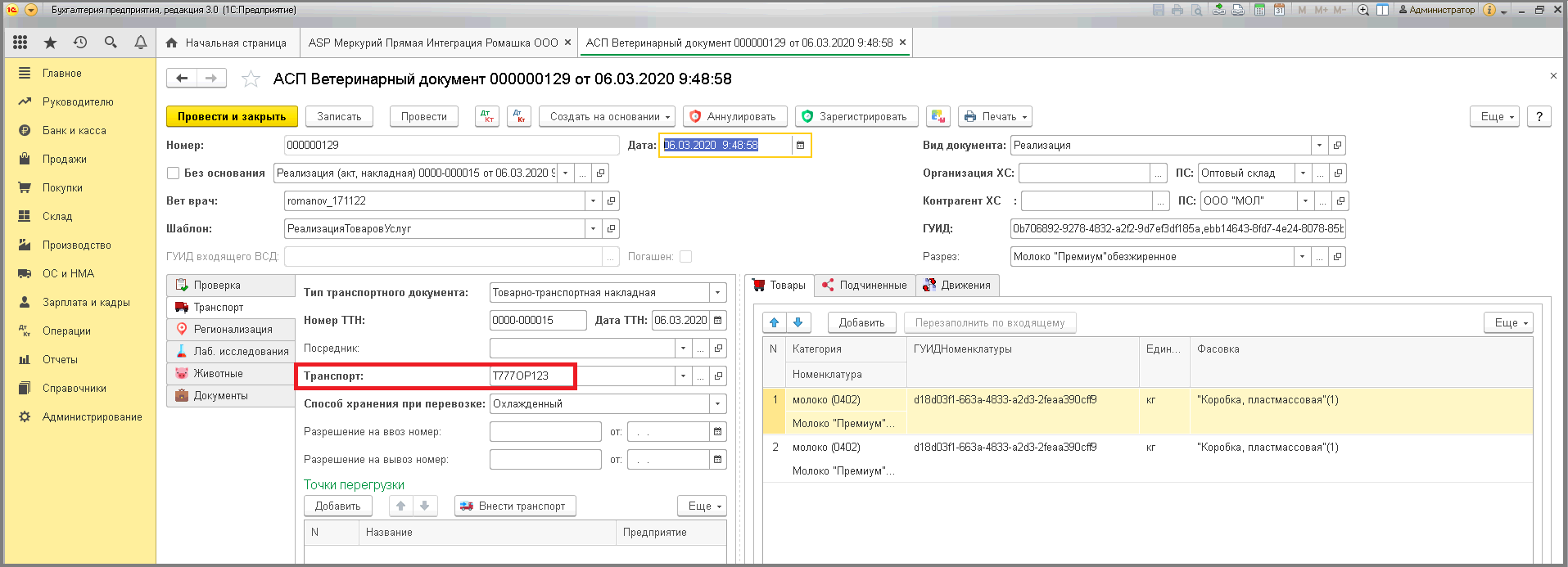5 быстрое заполнение транспорта в реализации: различия между версиями
Shihov (обсуждение | вклад) Новая страница: «======= Быстрое заполнение номера транспортного средства в реализации ======= Когда в накладной не хранятся номера транспортных средств или маршруты часто меняются, удобно указывать транспорт прямо со страницы списка документов. Номер транспорта автомати...» |
Shihov (обсуждение | вклад) Нет описания правки |
||
| (не показано 5 промежуточных версий этого же участника) | |||
| Строка 1: | Строка 1: | ||
====== Быстрое заполнение номера транспортного средства в реализации ====== | |||
Когда в накладной не хранятся номера транспортных средств или маршруты часто меняются, удобно указывать транспорт прямо со страницы списка документов. Номер транспорта автоматически вносятся в создаваемые сертификаты. | Когда в накладной не хранятся номера транспортных средств или маршруты часто меняются, удобно указывать транспорт прямо со страницы списка документов. Номер транспорта автоматически вносятся в создаваемые сертификаты. | ||
====== Обычные формы ====== | |||
'''Быстрое заполнение номера транспортного средства в реализации, до работы с документами:''' | |||
# Перейти на вкладку '''"Документы"'''. Можно указать период,за который будут запрашиваться документы. | |||
'"Документы" | # Выбрать '''"Вид документа"''' - '''"Реализация"'''. | ||
# Нажать на кнопку '''"Выбрать документы"'''. | |||
# В поле '''"Транспорт"''' нажать на кнопку '''"Выбрать"''' => Откроется окно "Выбор типа данных". | |||
'"Вид документа" | # Выбрать пункт. При выборе '''"Строка"''' в ручную вводится номер транспорта, а при выборе '''"АСП Транспорт"''' производится выбор из справочника транспорта. | ||
# Нажать кнопку '''"ОК"'''. | |||
'"Реализация" | # В поле '''"Транспорт"''' указать номер транспорта или выбрать из справочника транспорта. | ||
# Отметить необходимый документ(ы) галочкой. | |||
# Нажать кнопку '''"Создать"''' => Создастся сертификат. | |||
'"Выбрать документы" | # Что бы просмотреть сертификаты дважды кликнуть по столбцу '''"Сертификаты"''' и нажать кнопку '''"Открыть"'''. | ||
'"Транспорт" | |||
'"Выбрать" | |||
'"Строка" | |||
'"АСП Транспорт" | |||
'"ОК" | |||
'"Транспорт" | |||
'"Создать" | |||
'"Сертификаты" | |||
'"Открыть" | |||
[[File:1_п_оф_транспорт.png]] | [[File:1_п_оф_транспорт.png]] | ||
Перейти на вкладку | Перейти на вкладку '''"Транспорт"'''. В поле транспорт подставился номер, указанный на странице '''"Документы"'''. | ||
'"Транспорт" | |||
'"Документы" | |||
[[File:2_п_оф_транспорт.png]] | [[File:2_п_оф_транспорт.png]] | ||
====== Управляемые формы ====== | |||
'''Быстрое заполнение номера транспортного средства в реализации, до работы с документами:''' | |||
# Зайти в раздел '''"Документы"'''. Можно указать период, за который будут запрашиваться документы. | |||
'"Документы" | # Выбрать '''"Вид документа"'''. | ||
# Нажать на кнопку '''"Выбрать"'''. | |||
# В поле '''"Транспорт"''' нажать на кнопку '''"Выбрать"''' => Откроется окно "Выбор типа данных". | |||
'"Вид документа" | # Выбрать пункт. При выборе '''"Строка"''' в ручную вводится номер транспорта, а при выборе '''"АСП Транспорт"''' производится выбор из справочника транспорта. | ||
# Нажать кнопку '''"ОК"'''. | |||
#В поле '''"Транспорт"''' указать номер транспорта или выбрать из справочника транспорта. | |||
'"Выбрать" | # Отметить необходимый документ(ы) галочкой | ||
# Нажать кнопку '''"Создать"''' => Создастся сертификат. | |||
# Дважды кликнуть по столбцу '''"Сертификаты"''' и нажать кнопку '''"Открыть"'''. | |||
'"Транспорт" | |||
'"Выбрать" | |||
'"Строка" | |||
'"АСП Транспорт" | |||
'"ОК" | |||
'"Транспорт" | |||
'"Создать" | |||
'"Сертификаты" | |||
'"Открыть" | |||
[[File:1_п_уф_транспорт.png]] | [[File:1_п_уф_транспорт.png]] | ||
На вкладке | На вкладке '''"Транспорт"''', в поле транспорт подставился номер, указанный на странице "Документы". | ||
'"Транспорт" | |||
[[File:2_п_уф_транспорт.png]] | [[File:2_п_уф_транспорт.png]] | ||
'''Быстрое заполнение (изменение) номера транспортного средства, в ранее проведенных реализациях:''' | |||
# Зайти в раздел '''"Документы"'''. | |||
'"Документы" | # Можно указать период, за который будут запрашиваться документы. | ||
# Выбрать '''"Вид документа"''' - "Реализация". | |||
# Нажать на кнопку '''"Выбрать"''' => В табличной части отобразятся документы. | |||
# Выделить галочками документы, для дальнейшей работы. | |||
'"Вид документа" | # Кликнуть кнопку '''"Создать"''' => Сформируются и заполнятся по шаблонам сертификаты. | ||
# Нажать кнопку '''"Провести"'''. | |||
# Для быстрого и корректного внесения другого транспорта, в уже проведенные сертификаты, в поле '''"Транспорт"''' нажать кнопку '''"Выбрать"''' => Откроется окно "Выбор типа данных". | |||
'"Выбрать" | # Выбрать тип данных, кликнув по строке. При выборе '''"Строка"''' в ручную вводится номер транспорта, а при выборе '''"АСП Транспорт"''' производится выбор из справочника транспорта. | ||
# Нажать кнопку '''"ОК"'''. | |||
# Выбрать новый транспорт. | |||
# Нажать кнопку '''"Выбрать"'''. | |||
'"Создать" | # Кликнуть на кнопку '''"Внести"''' => После внесения появится сообщение: "Внесено". | ||
# Нажать кнопку '''"ОК"'''. | |||
'"Провести" | |||
'"Транспорт" | |||
'"Выбрать" | |||
'"Строка" | |||
'"АСП Транспорт" | |||
'"ОК" | |||
'"Выбрать" | |||
'"Внести" | |||
'"ОК" | |||
[[File:1_п_уф_внесение_транспорта_со_списком_док.png]] | [[File:1_п_уф_внесение_транспорта_со_списком_док.png]] | ||
# Нажать кнопку '''"Регионализация"''' => Появится сообщение завершено. | |||
'"Регионализация" | # Кликнуть на кнопку '''"ОК"'''. | ||
# Нажать кнопку '''"Зарегистрировать"'''. | |||
# Для просмотра сертификата с новым транспортом - дважды кликнуть в столбце '''"Есть сертификат"''' и нажать кнопку '''"Открыть"'''. | |||
'"ОК" | |||
'"Зарегистрировать" | |||
'"Есть сертификат" | |||
'"Открыть" | |||
[[File:2_п_уф_внесение_транспорта_со_списком_док.png]] | [[File:2_п_уф_внесение_транспорта_со_списком_док.png]] | ||
В поле | В поле '''"Транспорт"''' указан номер, который вносился после проведения документа | ||
'"Транспорт" | |||
[[File:3_п_уф_внесение_транспорта_со_списком_док.png]] | [[File:3_п_уф_внесение_транспорта_со_списком_док.png]] | ||
[[Category:5 работа с сертификатами]] | |||
<vote type=1 /> | |||
Текущая версия от 13:02, 23 мая 2025
Быстрое заполнение номера транспортного средства в реализации
Когда в накладной не хранятся номера транспортных средств или маршруты часто меняются, удобно указывать транспорт прямо со страницы списка документов. Номер транспорта автоматически вносятся в создаваемые сертификаты.
Обычные формы
Быстрое заполнение номера транспортного средства в реализации, до работы с документами:
- Перейти на вкладку "Документы". Можно указать период,за который будут запрашиваться документы.
- Выбрать "Вид документа" - "Реализация".
- Нажать на кнопку "Выбрать документы".
- В поле "Транспорт" нажать на кнопку "Выбрать" => Откроется окно "Выбор типа данных".
- Выбрать пункт. При выборе "Строка" в ручную вводится номер транспорта, а при выборе "АСП Транспорт" производится выбор из справочника транспорта.
- Нажать кнопку "ОК".
- В поле "Транспорт" указать номер транспорта или выбрать из справочника транспорта.
- Отметить необходимый документ(ы) галочкой.
- Нажать кнопку "Создать" => Создастся сертификат.
- Что бы просмотреть сертификаты дважды кликнуть по столбцу "Сертификаты" и нажать кнопку "Открыть".
Перейти на вкладку "Транспорт". В поле транспорт подставился номер, указанный на странице "Документы".
Управляемые формы
Быстрое заполнение номера транспортного средства в реализации, до работы с документами:
- Зайти в раздел "Документы". Можно указать период, за который будут запрашиваться документы.
- Выбрать "Вид документа".
- Нажать на кнопку "Выбрать".
- В поле "Транспорт" нажать на кнопку "Выбрать" => Откроется окно "Выбор типа данных".
- Выбрать пункт. При выборе "Строка" в ручную вводится номер транспорта, а при выборе "АСП Транспорт" производится выбор из справочника транспорта.
- Нажать кнопку "ОК".
- В поле "Транспорт" указать номер транспорта или выбрать из справочника транспорта.
- Отметить необходимый документ(ы) галочкой
- Нажать кнопку "Создать" => Создастся сертификат.
- Дважды кликнуть по столбцу "Сертификаты" и нажать кнопку "Открыть".
На вкладке "Транспорт", в поле транспорт подставился номер, указанный на странице "Документы".
Быстрое заполнение (изменение) номера транспортного средства, в ранее проведенных реализациях:
- Зайти в раздел "Документы".
- Можно указать период, за который будут запрашиваться документы.
- Выбрать "Вид документа" - "Реализация".
- Нажать на кнопку "Выбрать" => В табличной части отобразятся документы.
- Выделить галочками документы, для дальнейшей работы.
- Кликнуть кнопку "Создать" => Сформируются и заполнятся по шаблонам сертификаты.
- Нажать кнопку "Провести".
- Для быстрого и корректного внесения другого транспорта, в уже проведенные сертификаты, в поле "Транспорт" нажать кнопку "Выбрать" => Откроется окно "Выбор типа данных".
- Выбрать тип данных, кликнув по строке. При выборе "Строка" в ручную вводится номер транспорта, а при выборе "АСП Транспорт" производится выбор из справочника транспорта.
- Нажать кнопку "ОК".
- Выбрать новый транспорт.
- Нажать кнопку "Выбрать".
- Кликнуть на кнопку "Внести" => После внесения появится сообщение: "Внесено".
- Нажать кнопку "ОК".
- Нажать кнопку "Регионализация" => Появится сообщение завершено.
- Кликнуть на кнопку "ОК".
- Нажать кнопку "Зарегистрировать".
- Для просмотра сертификата с новым транспортом - дважды кликнуть в столбце "Есть сертификат" и нажать кнопку "Открыть".
В поле "Транспорт" указан номер, который вносился после проведения документа